|
|
Excel 2019でファイルに登録される個人情報を確認/変更する方法 | ||
Excel 2019でファイルに登録される個人情報を確認/変更する方法 |
Q&A番号:022284 更新日:2020/11/26
|
Q&A番号:022284 更新日:2020/11/26 |
 | Excel 2019で、ファイルに登録される個人情報を確認/変更する方法について教えてください。 |
 | ファイルに登録される「作成者」や「会社名」などの個人情報は、プロパティを開いて確認および変更することができます。 |
ファイルに登録される「作成者」や「会社名」などの個人情報は、プロパティを開いて確認および変更することができます。
はじめに
Excel 2019では、ファイルを作成して保存すると、標準状態では作成者の個人情報がファイルのプロパティに登録されます。
ファイルに登録された個人情報は、プロパティを開いて確認や変更ができます。
プロパティに登録されている個人情報には、「作成者」「管理者」「会社名」などがあります。
※ Officeのアップデート状況によって、画面や操作手順、機能などが異なる場合があります。
※ Office製品の詳細については、Microsoft社に確認してください。
 Microsoft Office ヘルプとトレーニング
Microsoft Office ヘルプとトレーニング
操作手順
Excel 2019でファイルに登録される個人情報を確認または変更するには、以下の操作手順を行ってください。
個人情報を確認または変更したいファイルを開き、リボンから「ファイル」タブをクリックします。
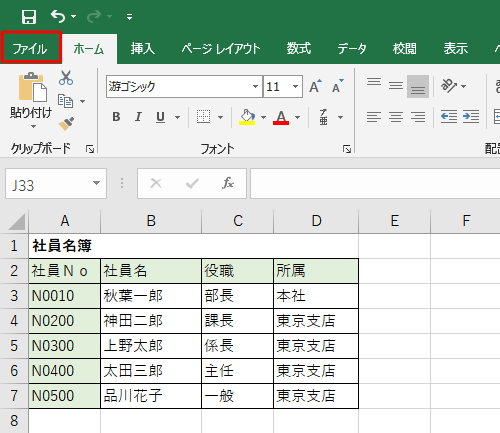
「情報」をクリックし、画面右側の「プロパティ」をクリックして、「詳細プロパティ」をクリックします。
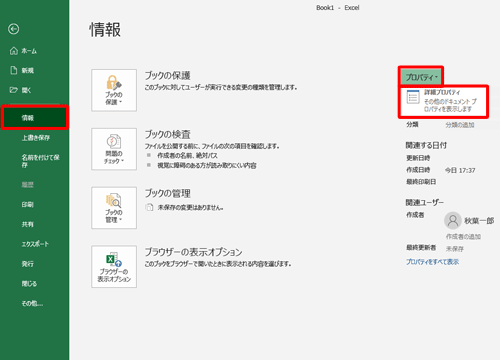
「ファイルの概要」タブをクリックし、登録されている個人情報を確認して、「OK」をクリックします。
※ 個人情報などを変更する場合は、各ボックスに情報を入力し「OK」をクリックします。
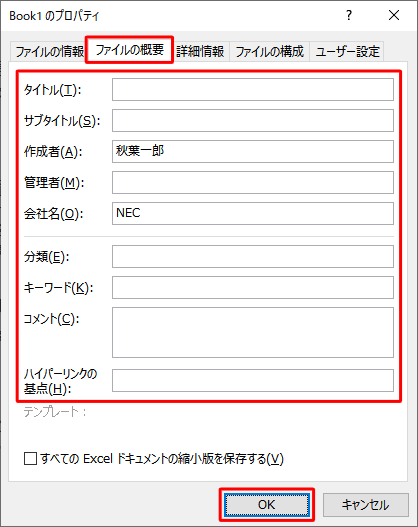
以上で操作完了です。
補足
手順2で「プロパティをすべて表示」から個人情報を確認または変更することもできます。
以下の操作手順を行ってください。
「プロパティをすべて表示」をクリックします。
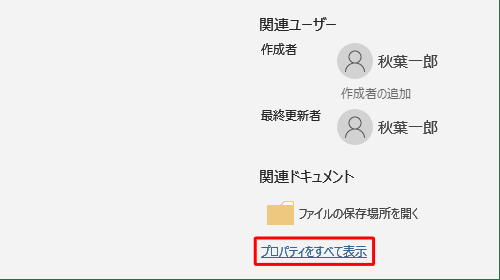
詳細な項目が表示されたら確認し、変更する場合は項目をクリックして変更します。
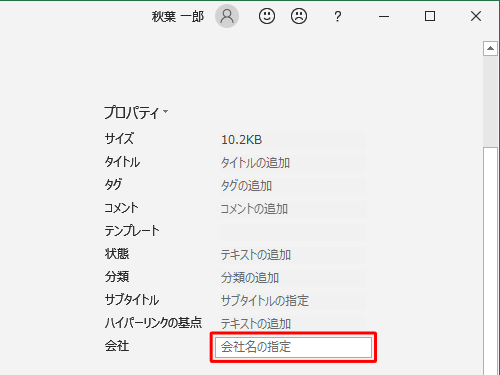
このQ&Aに出てきた用語
|
|
|


 Excelでファイルに登録される個人情報を確認/変更する方法
Excelでファイルに登録される個人情報を確認/変更する方法







